Mainos
IPhonella on pääsy valtavaan määrään sisältöä, kuten valokuvia, pelejä ja suoratoistovideoita. Televisiosi voi toistaa tätä sisältöä kaikessa kunniassaan tarjoamalla valtavan parannuksen puhelimen pienessä näytössä. Vaikuttaa siltä, että taivaassa on tehty ottelu, eikö niin?
Se riippuu. Vaikka sisällön toistaminen televisiossasi iPhonen kautta on hienoa, se ei ole mahdotonta - tämä ominaisuus on lisättävä sovittimilla, sovelluksilla tai laitteilla. Tässä on viisi helpointa tapaa lähettää sisältöä iPhonesta televisioon.
Fyysinen yhteys Apple AV -sovittimen kautta

Helpoin tapa toistaa mediaa televisiossa iPhonesta on käyttää virallinen Apple AV -sovitin, joka muuntaa iPhonen 30-nastaisen tai Valaistuksen portin HDMI: ksi. On myös sovittimia, jotka lähettävät komponentti-, komposiitti- tai VGA-muotoon. IPhonesi tulisi tunnistaa ikään kuin se olisi suoratoistomedia, kuten Roku tai Apple TV.
Videota toistetaan vain sovelluksista, jotka tukevat videon lähtöä. Joissain tapauksissa sovelluksen tuki voi määräytyä käyttämäsi iPhonen mallin mukaan. Esimerkiksi Hulun sovellus käsittelee videon ulostuloa vain iPhone 4S: ssä (tai uudemmassa).
Sovittimen käyttö on melko yksinkertaista, mutta se on myös kallista. Hinnat vaihtelevat 30–50 dollaria riippuen tarvitsemastasi videolähdöstä. Tämä vaatii myös kiinteän yhteyden iPhonen ja television välillä, mikä voi olla hankalaa, jos televisio on kaukana sohvallasi.
DLNA
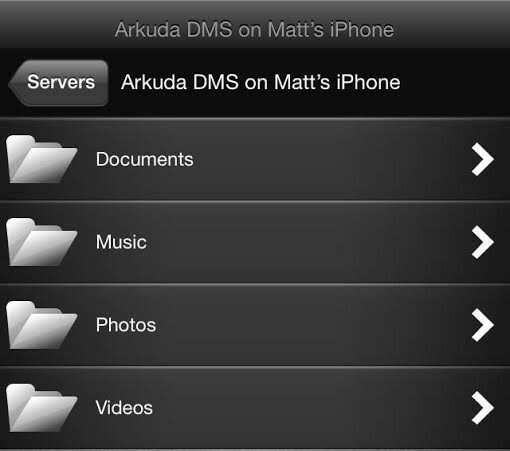
DLNA on Digital Living Network Alliance 6 UPnP / DLNA-palvelinta median suoratoistoon laitteillesiUPnP-laitteet pystyvät näkemään ja kommunikoimaan keskenään, ja yksi tämän tekniikan parhaista käyttötavoista median suoratoistoon talon ympäri. Lue lisää , ja se on standardi (kuten WiFi tai USB), jonka tarkoituksena on tehdä erilaisten kodin medialaitteiden yhdistäminen helpoksi. Monet televisiot tukevat DLNA: ta, samoin PlayStation 3 Kuinka purkaa PlayStation 3 -sovelluksesi PSGroove-ohjelmalla Lue lisää , streaming mediasoittimet Netgearista ja Western Digitalista, ja paljon muuta set-top-laitteistoa.
DLNA: n käyttäminen edellyttää, että lataat sovelluksen, joka muuttaa iPhonestasi DLNA-palvelimen. käytän ArkMC, joka on ilmainen lite-versio ja maksettu versio 4,99 dollarilla. Kun olet avannut sovelluksen ja myöntänyt tarvittavat käyttöoikeudet, ArkMC asettaa iPhonellesi tallennetut valokuvat, videot ja musiikin käytettävissä toistoa varten. Muiden kotiverkkoosi kytkettyjen DLNA-laitteiden pitäisi löytää iPhone automaattisesti, ja sinun tarvitsee vain valita se.

Vaikka tämä vaihtoehto on yksinkertainen, sillä on joitain huomattavia rajoituksia. Voit toistaa iPhoneen tallennettuja tiedostoja, mutta et voi toistaa suoratoistosisältöä sovelluksesta (kuten videosta tai pelistä). Tämä vaihtoehto on hieno, kun haluat katsella valokuva-albumia tai katsella videotiedostona omistamaasi elokuvaa, mutta se on turha Netflix- tai Hulu-ohjelmissa.
AirPlay
Kaikissa iPhonissa on mahdollisuus suoratoistaa videoita AirPlay: llä, joka on Applen omistama DLNA-versio. Tarvitset Apple TV: n (tai muu AirPlay-laite Paras AirPlay-vastaanotin, joka on halvempi kuin Apple TVApple TV on hieno, mutta se on kallis. Tässä on useita muita mahtavia AirPlay-vastaanottimia, jotka ovat paljon halvempia. Lue lisää ) sekä WiFi ja iPhone, jotta tämä vaihtoehto toimisi. Ohjelmisto ratkaisuja, kuten AirServer Kuinka näytön peilattaa iPhone tai iPad televisioonHaluatko tietää kuinka näytön peilaus toimii iPhonessa? Näin peilaat iPhonesi televisioon käyttämällä useita yksinkertaisia menetelmiä. Lue lisää työskentele myös lähettämällä videota Mac- tai Windows-tietokoneelle.
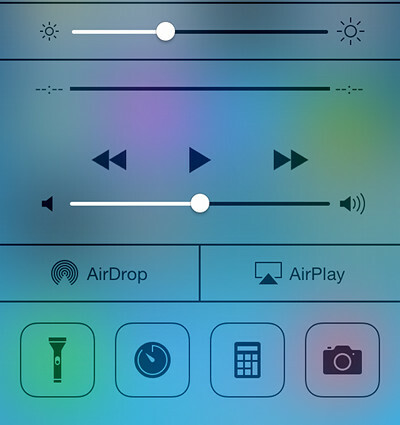
Voit kytkeä päälle ja aloittaa lähettämisen tai peilaamisen AirPlay-sovelluksella iOS 7 -ohjauskeskuksen kautta (valikko, joka tulee näkyviin, kun pyyhkäisee näytön alaosasta ylöspäin). Napauta AirPlay-painiketta ja valitse AirPlay-määränpää.
Siinä kaikki on siinä. Kun AirPlay on kytketty päälle, kaikki videolähtöä tukevat valokuvat, videot tai sovellukset näkyvät televisiossa Apple TV: n kautta. IPhonesta tulee käytännössä kaukosäädin, ja siellä on jopa muutama iOS-peli (kuten Matoja 3 Worms 3: Viimeinkin oikea matojen peli iPhonelle ja iPadilleJoukkue 17 julkaisi alun perin Worms for Amiga -sovelluksen vuonna 1995, ja ei kulunut kauan ennen kuin maailma pani sen merkille ja peli siirrettiin PC: lle, PlayStationille ja jopa GameBoylle. Nyt melkein ... Lue lisää ), joiden avulla voit käyttää puhelinta ohjaimena, kun peliä pelataan televisiossa.
YouTube-pari
YouTubessa on siisti ominaisuus nimeltään Pari, jonka avulla Android voidaan yhdistää millä tahansa medialaitteella, joka käyttää suhteellisen viimeaikaista versiota iOS YouTube -sovellus. Tähän sisältyy useimmat älykkäät televisiot, median suoratoistolaatikot ja jopa pelikonsolit.
Laitteistosi mukaan tämä ominaisuus voi aktivoitua automaattisesti. Tiedät, että se toimii, kun näet jokaisen videon oikeassa yläkulmassa olevan kuvakkeen, joka näyttää televisiosta ja WiFi-kuvakkeesta yhdistettynä. Napauta sitä ja napauta sitten laitetta, johon haluat suoratoistaa videon. Laite avaa YouTube-sovelluksensa automaattisesti ja alkaa pelata.
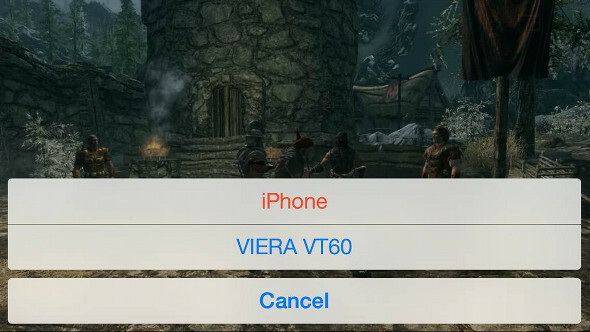
Muut laitteet (kuten Xbox 360) eivät tule näkyviin automaattisesti, mutta ne voidaan muodostaa pariksi yksinkertaisella prosessilla. Avaa vain sovellus laitteella, jota haluat käyttää, ja siirry sitten asetukset ja valitse Pari. Koodi ilmestyy näytölle. Avaa Safari ja mene youtube.com/pair kirjoita sitten sinulle annettu koodi ja presto! Voit nyt toistaa YouTube-videoita televisiossasi.
Teknisesti, tätä ei suoratoisteta, koska videoita toistetaan laitteella, jonka kanssa pariksi muodostat, ei puhelimessa, joka toimii vain kaukosäätimenä. Sillä on kuitenkin ylösalaisin; voit nyt käyttää puhelinta muihin toimintoihin keskeyttämättä YouTube-videosi.
Roku iPhone-sovellus
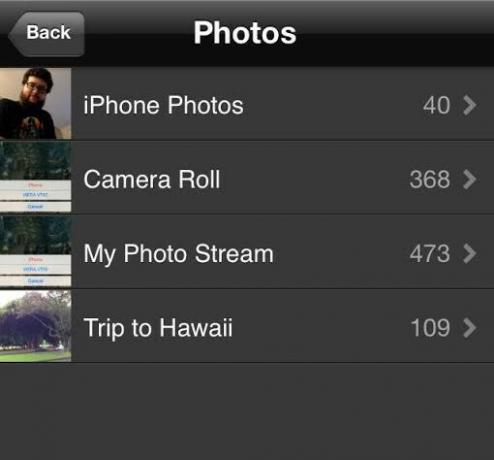
Roku Roku 3 arvostelu ja lahjaKun lisää sisältöä tulee saataville verkossa, perinteisen televisiotilauksen tarve ei ehkä enää riitä perustelemaan kustannuksia. Jos olet jo tilannut palveluita, kuten Netflix tai Hulu Plus, nyt voi ... Lue lisää on osoittautunut yhdeksi parhaimmista olemassa olevista suoratoistomediasoittimista ja vahva kilpailija Apple TV: lle. Monilla iPhonen omistajilla on yksi Applen laatikon sijaan, ja vaikka pelejä ei voi suoratoistaa Rokuun, valokuva-, musiikki- ja videonjako-ominaisuudet voidaan kopioida.
Sinun tarvitsee vain ladata Roku-sovellus, joka on ilmainen, ja kirjaudu sisään Roku-tililläsi. Kun olet tehnyt sen, mene Pelaa Rokulla -vaihtoehto sovelluksen päävalikon alaosassa. Tämä ohjaa sinut puhelimen musiikin, valokuvien tai videoiden kansionäkymiin. Napauta vain sitä mitä haluat katsoa (tai kuulla) ja se toistuu Roku-liitetyn television kautta muutamassa sekunnissa. Voit jatkaa median toistoa käsittelemällä muita puhelimen tehtäviä.

Sovellus toimii myös kaukosäätimenä, joten voit toistaa suoratoistosisältöä tai muuttaa asetuksia. Kuten YouTube-pari -ominaisuus, et kuitenkaan suoratoista sisältöä iPhonesta Rokuun, vaan käsket sen sijaan laitteen sisäisiä streaming-sovelluksia puhelimesi kautta.
johtopäätös
Sisällön virtaaminen iPhonesta suuremmalle näytölle, kuten näette, riippuu siitä, mitä haluat tehdä. On todellakin vain yksi tapa suoratoistaa suoratoistoa televisiossa, ja se tapahtuu sovitinkaapelin kautta. Mutta on monia tapoja katsella valokuvia, kuunnella musiikkia tai komentaa sovelluksia muilla laitteilla iPhonen kautta.
Kuinka lähetät videota puhelimesta televisioon tai vaivaudutko edes tekemään niin? Kerro meille kommenteissa.
Kuvahyvitys: Nicole Henning / Flickr
Matthew Smith on Portland Oregonissa asuva freelance-kirjailija. Hän kirjoittaa ja editoi myös Digital Trends -lehteä.

